时间:2019-07-11 11:56:05 作者:liuchanghua 来源:系统之家 1. 扫描二维码随时看资讯 2. 请使用手机浏览器访问: https://m.xitongzhijia.net/xtjc/20190711/159345.html 手机查看 评论 反馈
Camtasia9如何切换多种转场?最近有不少使用Camtasia的小伙伴都有同样的问题:不知道如何切换多种转场,那么今天小编就给大家带来Camtasia切换多种转场的具体方法步骤吧。
方法/步骤
1、先安装好Camtasia 9软件,然后双击Camtasia 9在开始欢迎界面中选择“新建项目。
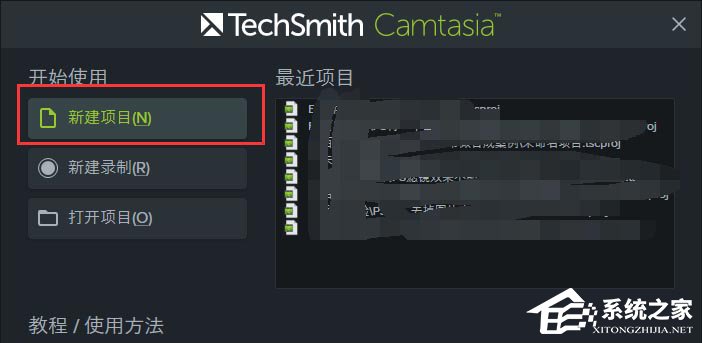
2、新建了一个空项目之后,执行导入媒体,在打开窗口中选择两个视频媒体打开。
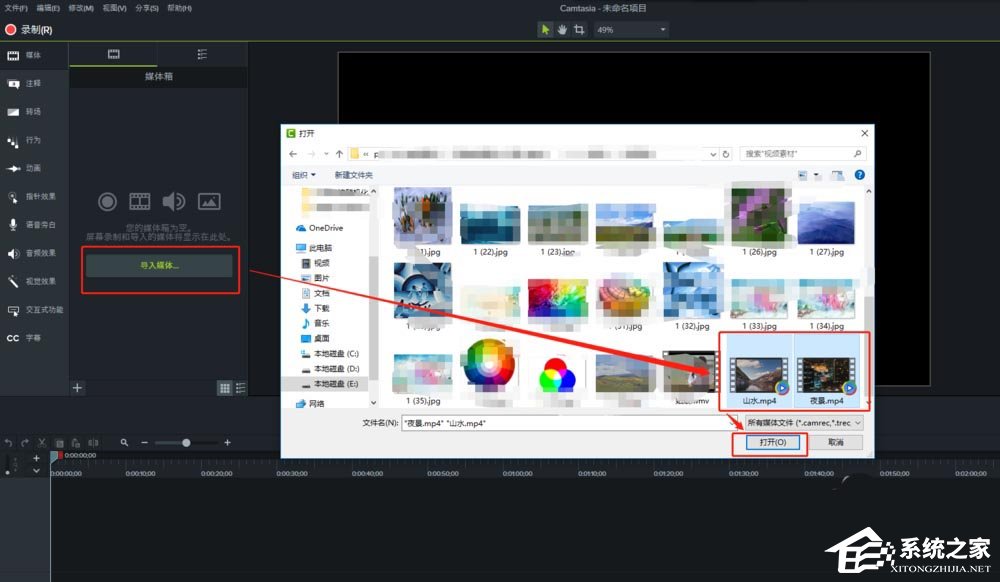
3、将两个视频媒体首尾相接拖动到时间轴轨道,并调整时间轴轨道的大小。
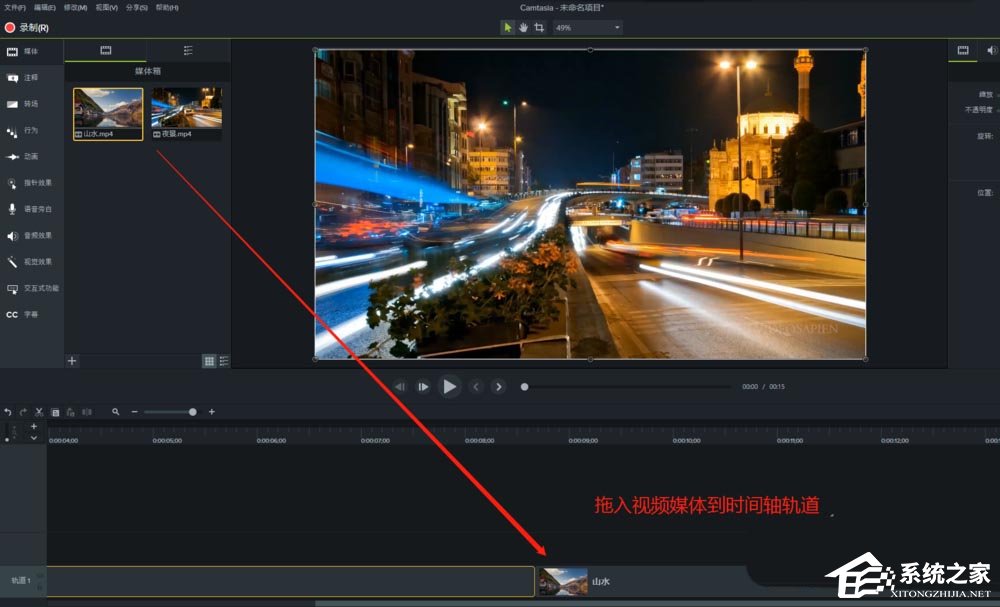
4、在Camtasia 9转场选项中随便选择一个转场效果,添加到两个视频之间。

5、鼠标左键单击添加的视频转场,打开属性窗口。
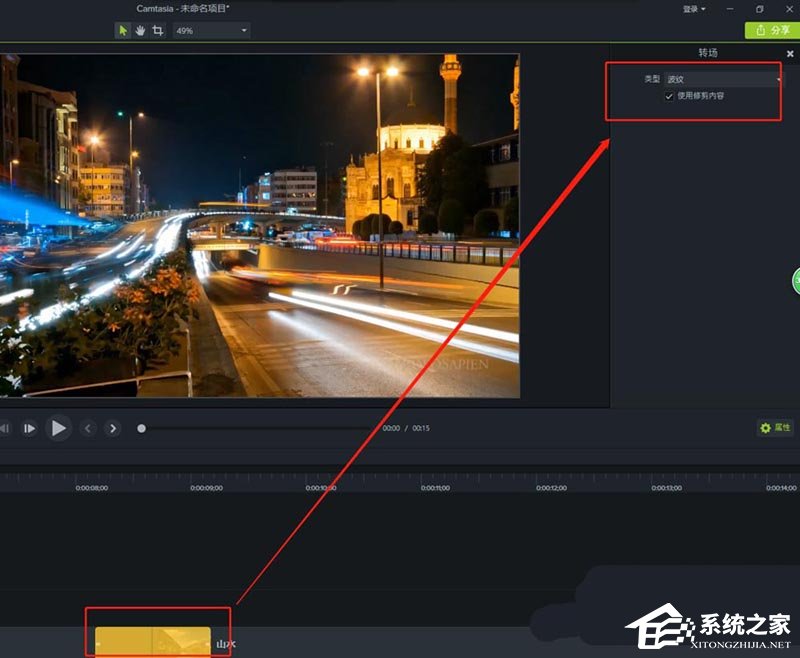
6、在转场属性窗口中我们可以快速更改不同的转场效果,还可以进行预览,直到找到你想要的那个转场效果为止。
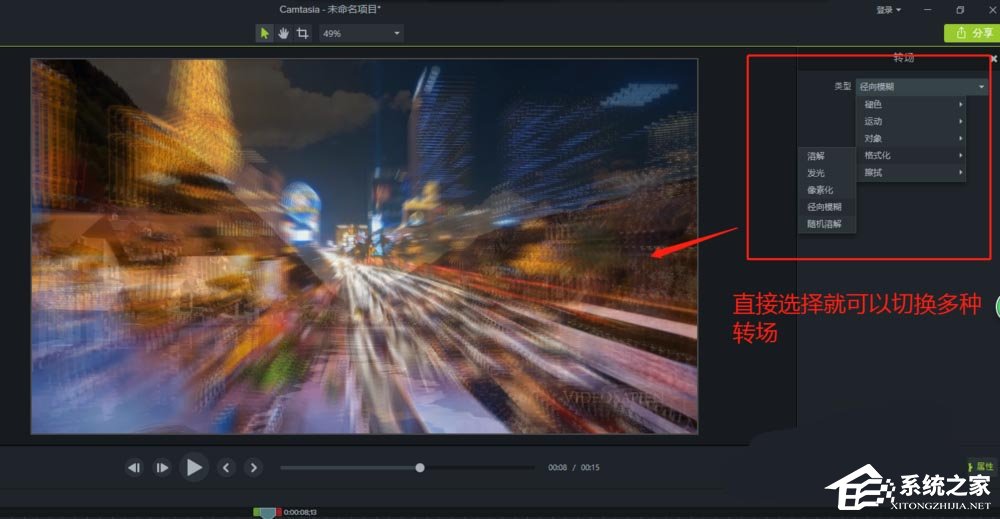
这就是Camtasia切换多种转场的具体方法步骤啦,大家都学会了吗?还想了解更多的软件教程请关注系统之家。
发表评论
共0条
评论就这些咯,让大家也知道你的独特见解
立即评论以上留言仅代表用户个人观点,不代表系统之家立场